Se você está aqui, provavelmente já configurou sua loja na Shopify e precisa gerenciar cookies. Ou você está pensando em abrir sua loja na Shopify, mas está se perguntando como exibir seu aviso de cookie? Veja como fazer! 👉
Depois de integrar a Política de Privacidade no seu site na Shopify (que também inclui a política de cookies, caso você a tenha ativado), você pode concluir a configuração incorporando nossa Privacy Controls and Cookie Solution para:
De fato, com exceção dos cookies isentos, a Lei dos Cookies da UE inclui não apenas a obrigação de criar e mostrar ao usuário uma Política de Cookies, mas também de exibir um breve aviso (banner) na primeira visita do usuário e de bloquear scripts que instalem (ou possam instalar) cookies, até que o usuário tenha dado seu consentimento.
👉 Neste guia, você aprenderá como integrar nossa Privacy Controls and Cookie Solution em sua loja na Shopify. (Em minutos!)
O método exibido abaixo usa a API de Privacidade do Cliente da Shopify (que bloqueia automaticamente cookies e rastreadores instalados diretamente pela Shopify ou por qualquer plug-in compatível com ela).
Como a Shopify tem sua própria API de Privacidade do Cliente, é recomendável não usar o recurso de bloqueio automático da iubenda. Em vez disso, confie na funcionalidade nativa da Shopify para gerenciar cookies e rastreadores.
1. Primeiro, acesse o seu Dashboard da iubenda e clique em [Seu site] > Política de Privacidade e Cookies > Editar. Você verá uma caixa de Política de Cookies na coluna da direita.
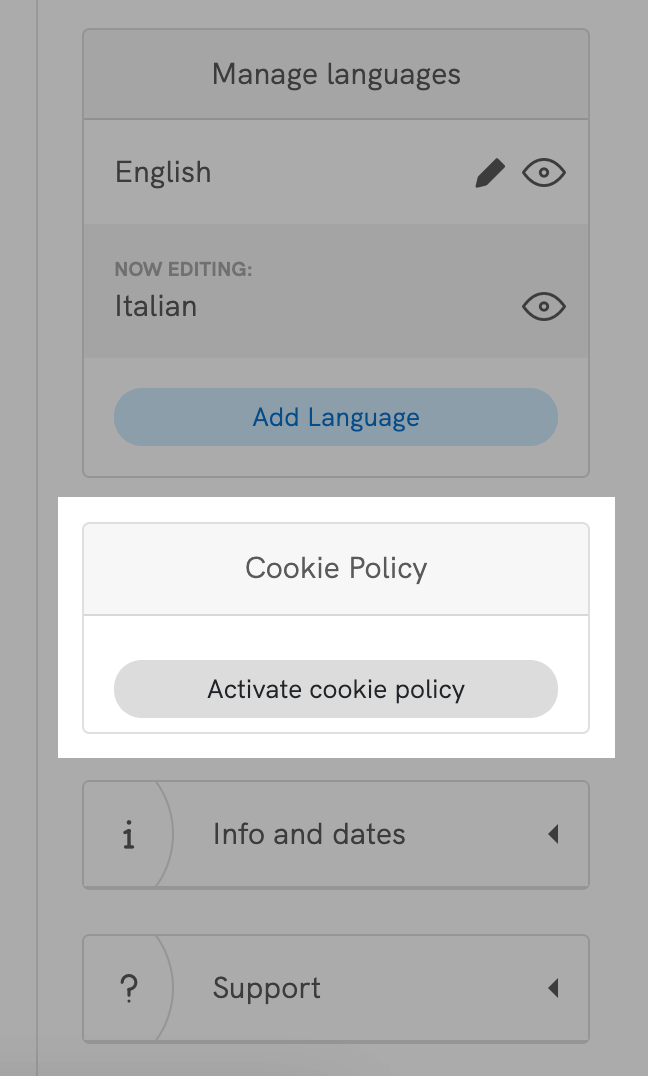
2. Clique em Ativar política de cookies e Salvar alterações: sua Política de Cookies será gerada automaticamente com base na configuração de sua Política de Privacidade.
💡 Se você já tem sua própria Política de Cookies, pode adicionar o link na Visualização Avançada do configurador da Privacy Controls and Cookie Solution. Selecione Personalizar em Política de Cookies e Privacidade > URL da Política de Cookies. Mais informações no guia avançado da Privacy Controls and Cookie Solution.
1. Clique em Criar agora em Dashboard > [Seu site/aplicativo] > Privacy Controls and Cookie Solution.
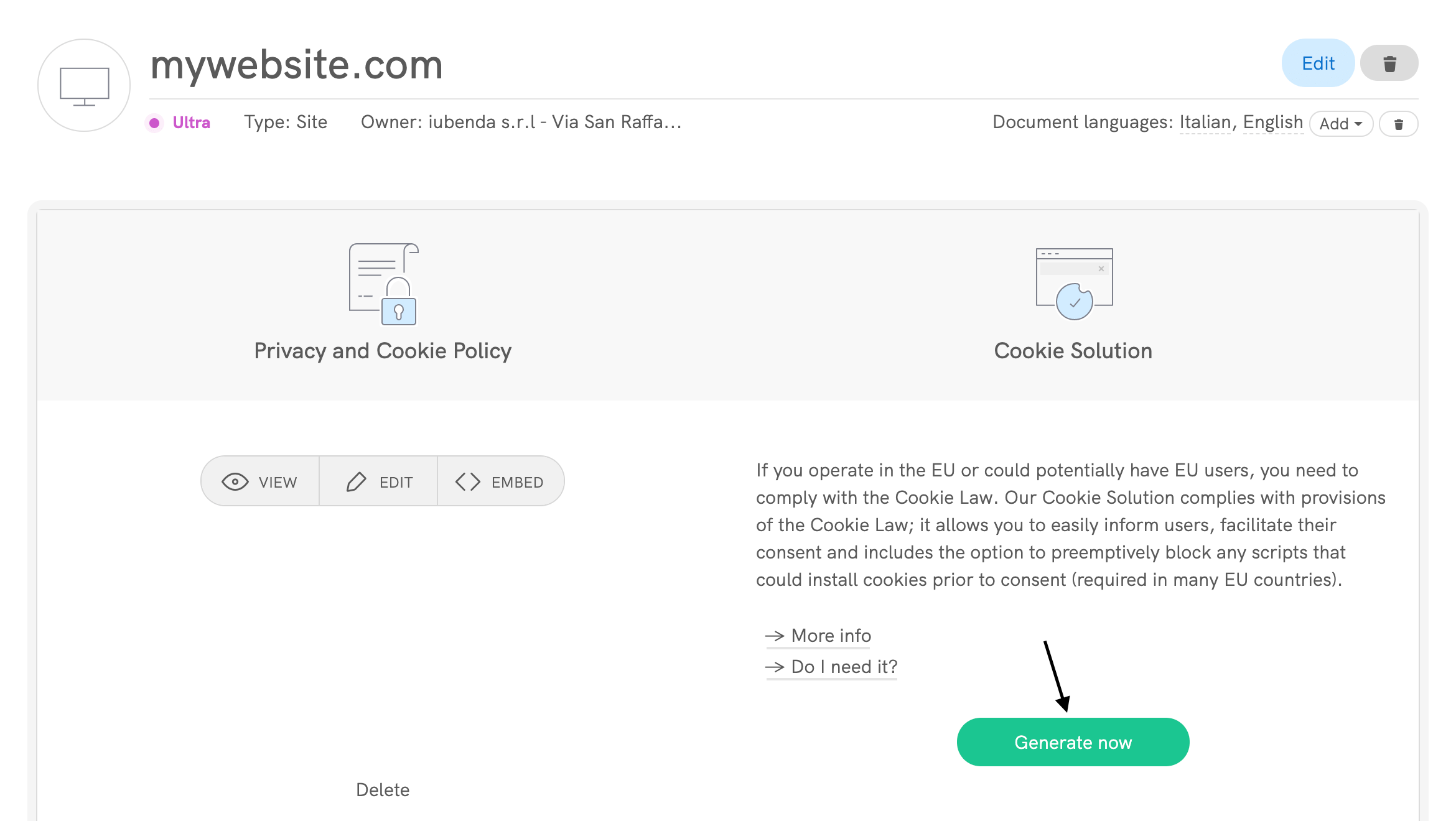
2. Você será levado diretamente ao painel de configuração do seu banner de cookies.
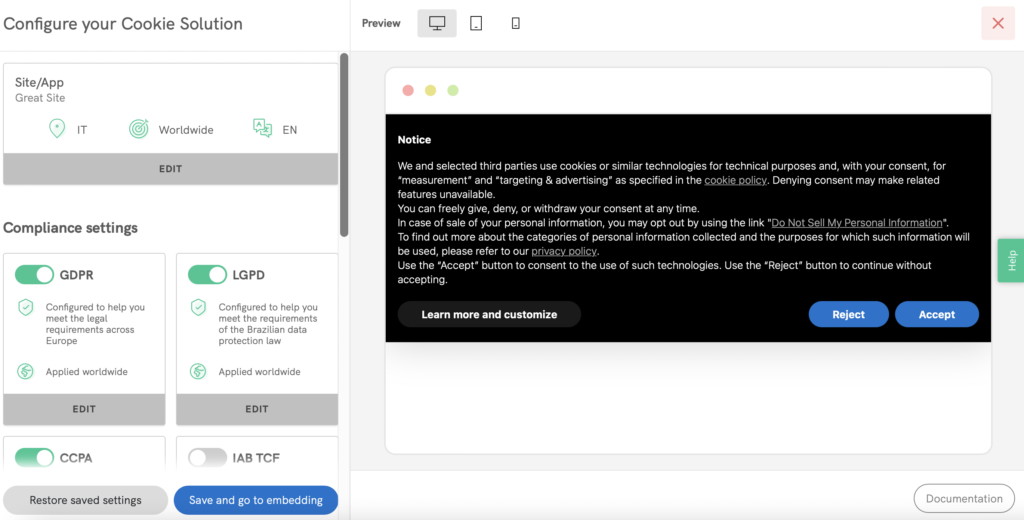
3. Depois de personalizar acordo com sua preferência, salve e copie o snippet da sua Privacy Controls and Cookie Solution.
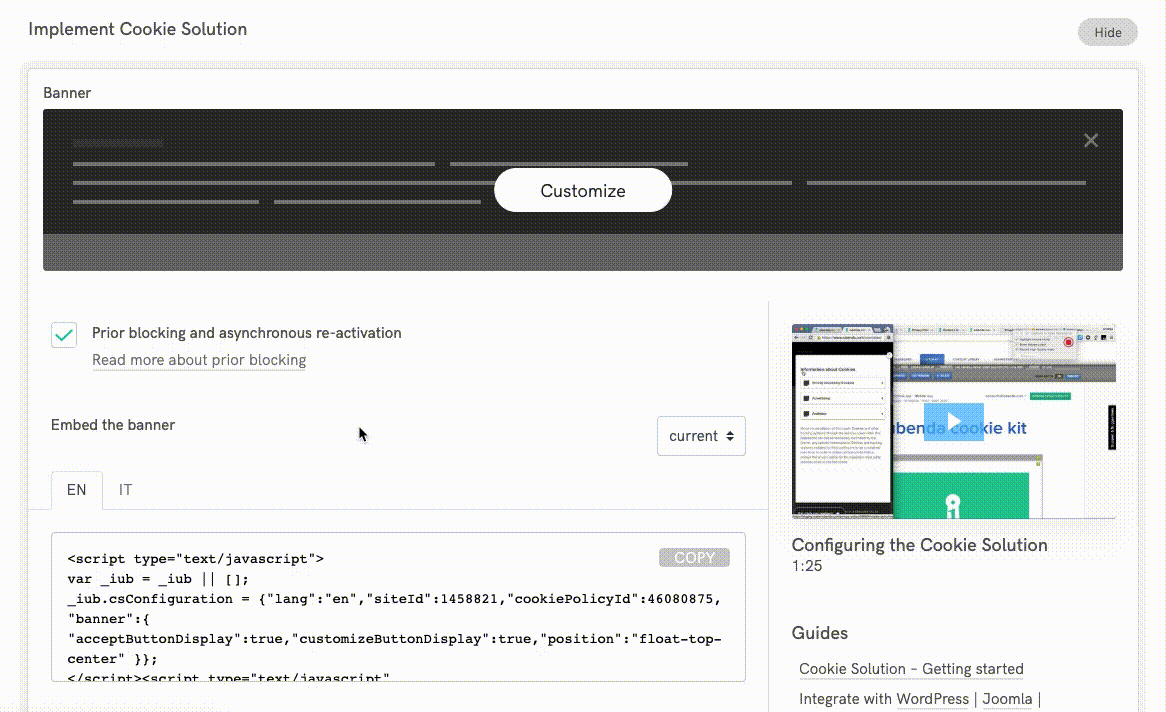
Depois de copiar o snippet da Privacy Controls and Cookie Solution, ele será semelhante a um destes exemplos:
- <script src="https://embeds.iubenda.com/widgets/[site-code].js"></script>
- <script type="text/javascript">
- var _iub = _iub || [];
- _iub.csConfiguration = {
- "countryDetection": true,
- "consentOnContinuedBrowsing": false,
- "perPurposeConsent": true,
- "lang": "en",
- "siteId": 11223344, //use your siteId
- "cookiePolicyId": 55667788, //use your cookiePolicyId
- "floatingPreferencesButtonDisplay": "bottom-right",
- "banner": {
- "acceptButtonDisplay": true,
- "customizeButtonDisplay": true,
- "rejectButtonDisplay": true,
- "position": "float-top-center"
- }
- };
- </script>
- <script type="text/javascript" src="//cdn.iubenda.com/cs/iubenda_cs.js" charset="UTF-8" async></script>
Agora, você tem três opções para adicionar o snippet da Privacy Controls and Cookie Solution à sua loja da Shopify. Recomendamos que você comece com o método CMP Insert Code, pois é a maneira mais rápida e fácil de integrar tudo.
Com o aplicativo CMP Insert Codevocê pode incorporar rapidamente o snippet da Privacy Controls and Cookie Solution sem precisar ajustar manualmente nenhum callback. Essa opção inclui automaticamente os callbacks necessários específicos da Shopify, economizando seu tempo e trabalho.

💡 Por que escolher o aplicativo CMP Insert Code?
📹 Guia em vídeo
Para ajudar você a começar, criamos um guia em vídeo passo a passo sobre como usar o aplicativo CMP Insert Code para incorporar a Privacy Controls and Cookie Solution em sua loja da Shopify. Assista ao guia em vídeo aqui:
Se preferir usar um aplicativo diferente, você pode tentar o XO Insert Code. Ele permite que você adicione o snippet da Privacy Controls and Cookie Solution ao <head> da sua loja da Shopify. No entanto, você precisará adicionar manualmente os callbacks específicos da Shopify na Etapa 3 ⬇️.
onPreferenceExpressedOrNotNeededCallback, _iub.csConfiguration.callback e Tracking API):
- <script type="text/javascript">
- var _iub = _iub || [];
- _iub.csConfiguration = {}
- <!-- code for Shopify (1 of 2) -->
- var onPreferenceExpressedOrNotNeededCallback = function(prefs) {
- var isPrefEmpty = !prefs || Object.keys(prefs).length === 0;
- var consent = isPrefEmpty ? _iub.cs.api.getPreferences() : prefs;
- var shopifyPurposes = {
- "analytics": [4, 's'],
- "marketing": [5, 'adv'],
- "preferences": [2, 3],
- "sale_of_data": ['s', 'sh'],
- }
- var expressedConsent = {};
- Object.keys(shopifyPurposes).forEach(function(purposeItem) {
- var purposeExpressed = null
- shopifyPurposes[purposeItem].forEach(item => {
- if (consent.purposes && typeof consent.purposes[item] === 'boolean') {
- purposeExpressed = consent.purposes[item];
- }
- if (consent.uspr && typeof consent.uspr[item] === 'boolean' && purposeExpressed !== false) {
- purposeExpressed = consent.uspr[item];
- }
- })
- if (typeof purposeExpressed === 'boolean') {
- expressedConsent[purposeItem] = purposeExpressed;
- }
- })
- window.Shopify.customerPrivacy.setTrackingConsent(expressedConsent, function() {});
- }
- if (typeof _iub.csConfiguration.callback === 'object') {
- _iub.csConfiguration.callback.onPreferenceExpressedOrNotNeeded = onPreferenceExpressedOrNotNeededCallback;
- } else {
- _iub.csConfiguration.callback = {
- onPreferenceExpressedOrNotNeeded: onPreferenceExpressedOrNotNeededCallback
- };
- }
- </script>
- <script src="https://embeds.iubenda.com/widgets/[site-code].js"></script> //use seu código de incorporação
- <!-- code for Shopify (2 of 2) - Tracking API -->
- <script type="text/javascript">
- window.Shopify.loadFeatures(
- [
- {
- name: 'consent-tracking-api',
- version: '0.1',
- },
- ],
- function(error) {
- if (error) {
- throw error;
- }
- }
- );
- </script>
- <script type="text/javascript">
- var _iub = _iub || [];
- _iub.csConfiguration = {
- "countryDetection": true,
- "consentOnContinuedBrowsing": false,
- "perPurposeConsent": true,
- "lang": "en",
- "siteId": 11223344, //use your siteId
- "cookiePolicyId": 55667788, //use your cookiePolicyId
- "floatingPreferencesButtonDisplay": "bottom-right",
- "banner": {
- "acceptButtonDisplay": true,
- "customizeButtonDisplay": true,
- "rejectButtonDisplay": true,
- "position": "float-top-center"
- }
- };
- <!-- code for Shopify (1 of 2) -->
- var onPreferenceExpressedOrNotNeededCallback = function(prefs) {
- var isPrefEmpty = !prefs || Object.keys(prefs).length === 0;
- var consent = isPrefEmpty ? _iub.cs.api.getPreferences() : prefs;
- var shopifyPurposes = {
- "analytics": [4, 's'],
- "marketing": [5, 'adv'],
- "preferences": [2, 3],
- "sale_of_data": ['s', 'sh'],
- }
- var expressedConsent = {};
- Object.keys(shopifyPurposes).forEach(function(purposeItem) {
- var purposeExpressed = null
- shopifyPurposes[purposeItem].forEach(item => {
- if (consent.purposes && typeof consent.purposes[item] === 'boolean') {
- purposeExpressed = consent.purposes[item];
- }
- if (consent.uspr && typeof consent.uspr[item] === 'boolean' && purposeExpressed !== false) {
- purposeExpressed = consent.uspr[item];
- }
- })
- if (typeof purposeExpressed === 'boolean') {
- expressedConsent[purposeItem] = purposeExpressed;
- }
- })
- window.Shopify.customerPrivacy.setTrackingConsent(expressedConsent, function() {});
- }
- if (typeof _iub.csConfiguration.callback === 'object') {
- _iub.csConfiguration.callback.onPreferenceExpressedOrNotNeeded = onPreferenceExpressedOrNotNeededCallback;
- } else {
- _iub.csConfiguration.callback = {
- onPreferenceExpressedOrNotNeeded: onPreferenceExpressedOrNotNeededCallback
- };
- }
- </script>
- <script type="text/javascript" src="//cdn.iubenda.com/cs/iubenda_cs.js" charset="UTF-8" async></script>
- <!-- code for Shopify (2 of 2) - Tracking API -->
- <script type="text/javascript">
- window.Shopify.loadFeatures(
- [
- {
- name: 'consent-tracking-api',
- version: '0.1',
- },
- ],
- function(error) {
- if (error) {
- throw error;
- }
- }
- );
- </script>
Se quiser ter mais controle sobre a integração, você pode adicionar manualmente o snippet da Privacy Controls and Cookie Solution ao seu tema Shopify. Essa opção requer habilidades básicas de codificação.
1. Acesse o painel de administração da sua loja na Shopify e vá para Loja virtual > Temas. Chegando lá, clique em Ações à direita e depois em Editar Código.
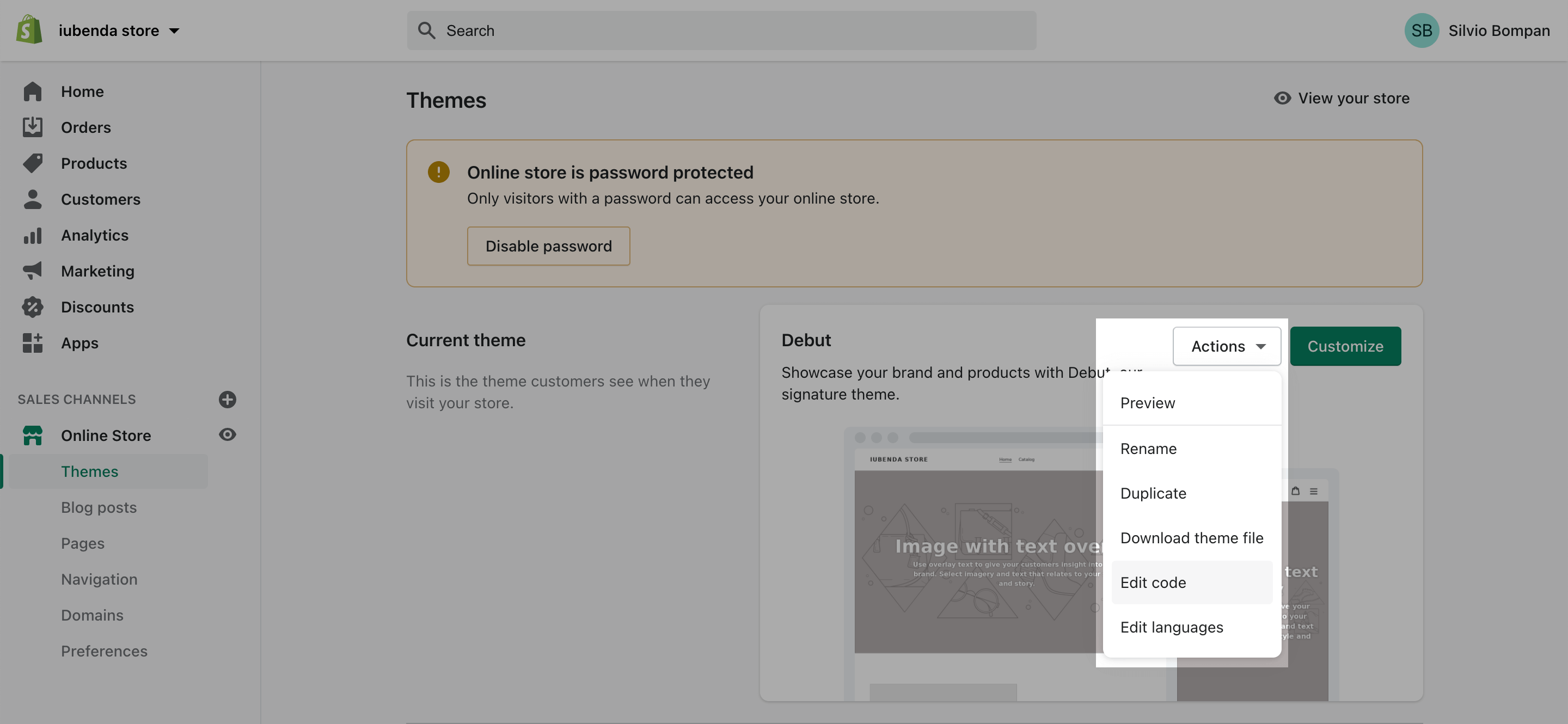
2. Crie um novo snippet na pasta Snippets e dê o nome de iub-cookie-banner.liquid
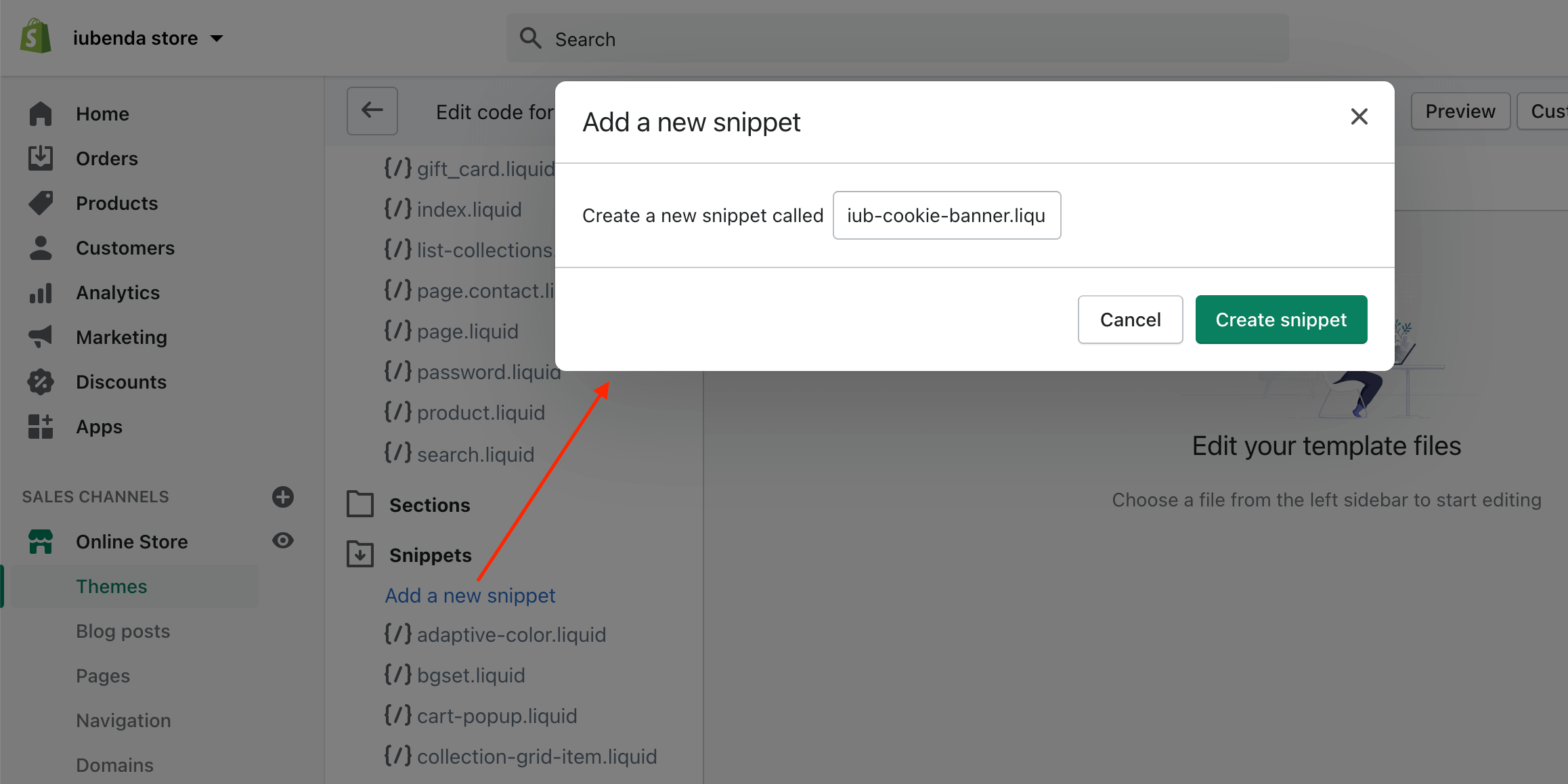
3. Cole o snippet da Privacy Controls and Cookie Solution (completo com as duas partes “code for Shopify”) no modelo iub-cookie-banner.liquid e salve-o.
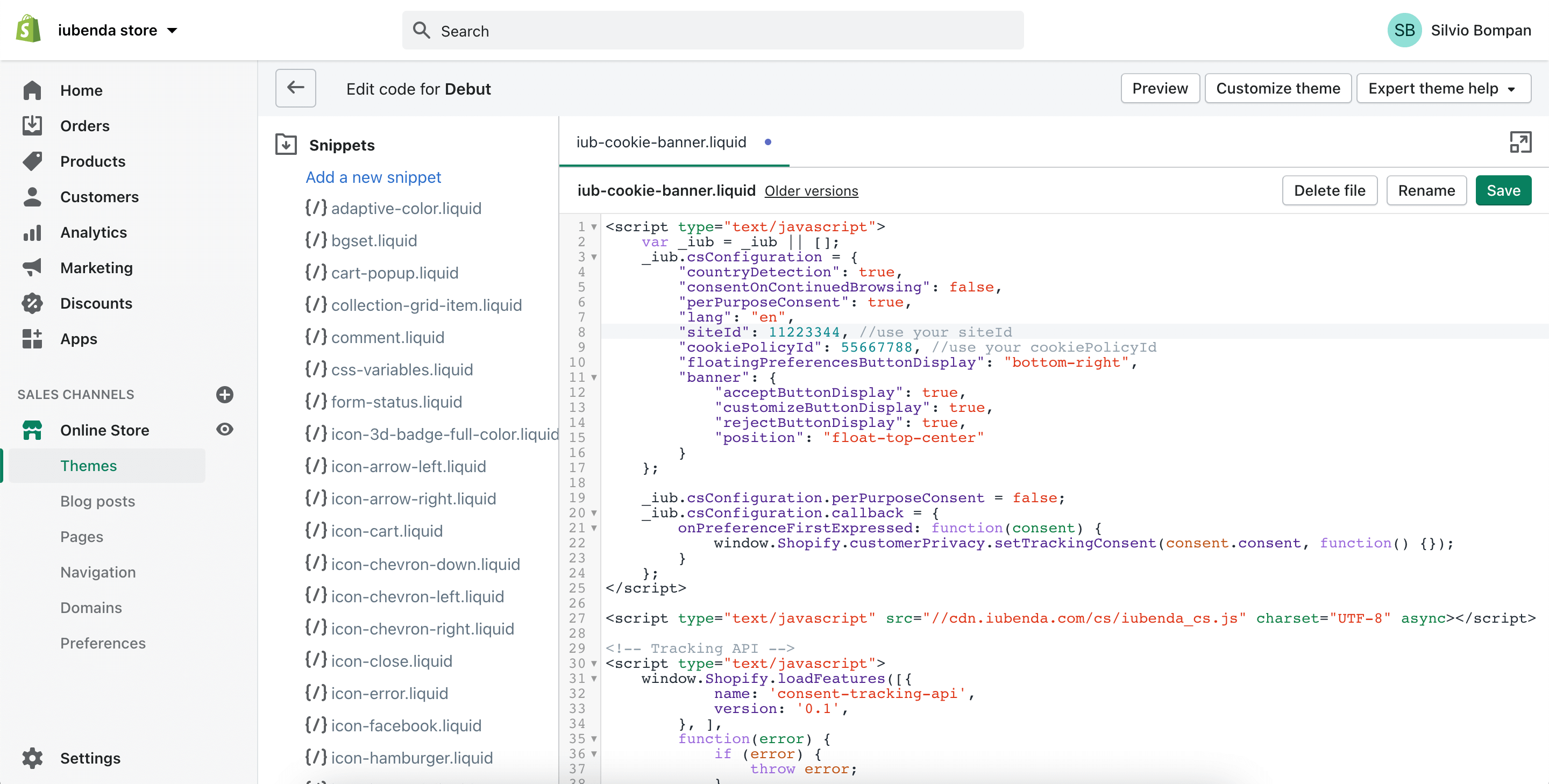
4. Abra o layout theme.liquid (dentro da pasta Layout) e adicione {% include 'iub-cookie-banner' %} entre {{ content_for_header }} e </head>.
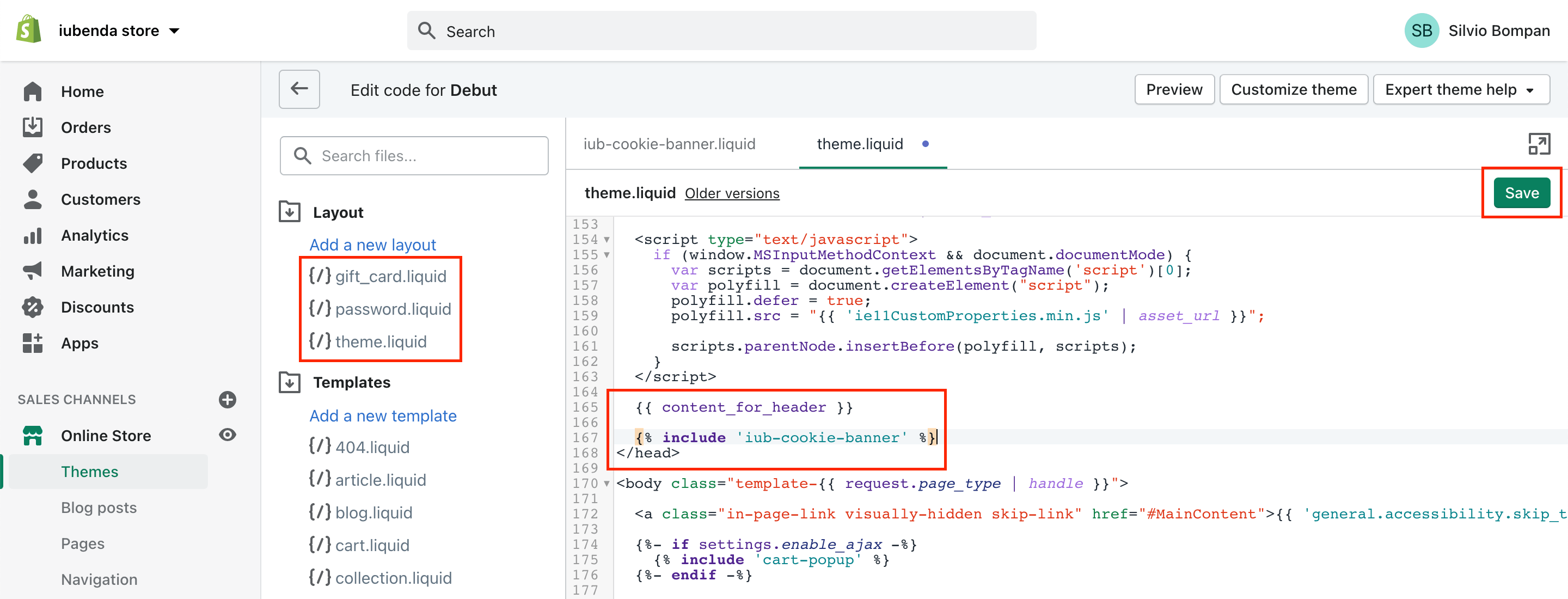
5. Repita a etapa 4 para os layouts gift_card.liquid e password.liquid .
Poucas categorias de cookies estão isentas do requisito de consentimento. Portanto, você precisará bloquear a execução de scripts até obter o consentimento válido do usuário.
A marcação manual é o método de bloqueio prévio que usaremos no tutorial abaixo. Você encontra outros métodos aqui.
Para configurar o bloqueio prévio, você precisará fazer algumas pequenas alterações nos scripts do seu site. Mas é simples, basta fazer o seguinte:
Neste tutorial, vamos bloquear um botão “Pin It” do Pinterest.
💡 Não tem certeza de quais serviços precisa bloquear? Se você estiver usando uma Política de Cookies gerada pela iubenda, os serviços listados na sua Política de Cookies provavelmente são aqueles que você precisa modificar agora.
No seu painel de administração da Shopify, clique em Loja virtuale depois em Temas. No menu suspenso do tema, clique em Editar código
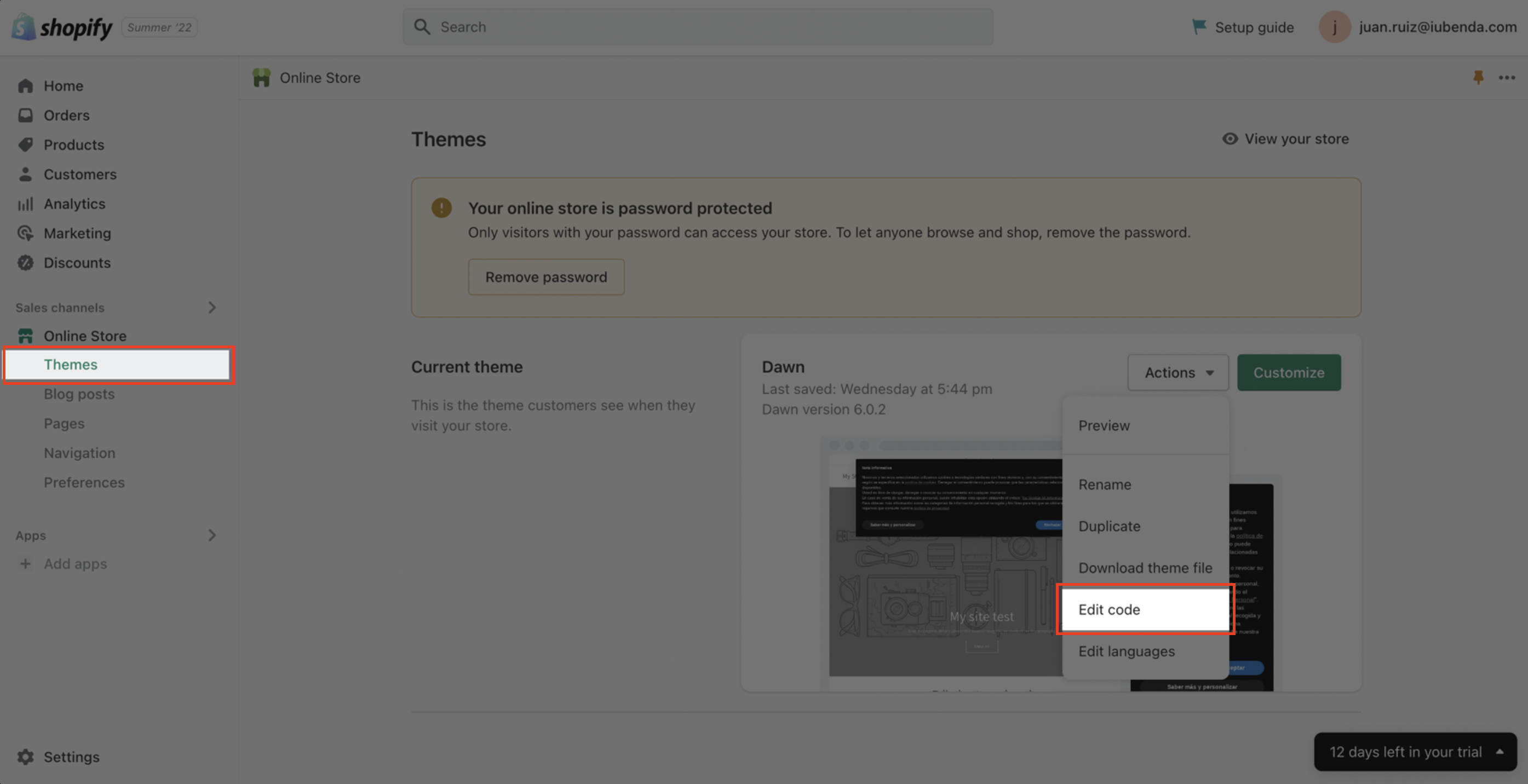
Em seguida, abra a pasta Snippets para encontrar o script que você precisa modificar (basta procurar o serviço que você deseja bloquear, neste caso, é o botão “Pin It” do Pinterest) . É possível fazer isso usando a barra de pesquisa no canto superior esquerdo da página.

_iub_cs_activate às tags de script e altere o atributo “type” de text/javascript → text/plain
data-suppressedsrc ou suppressedsrc
data-iub-purposes separado por vírgulas, por exemplo data-iub-purposes="2" ou data-iub-purposes="2, 3"
As finalidades são suas razões legais para processar o tipo específico de dados do usuário. Diferentes scripts em seu site se enquadrarão em diferentes categorias e atenderão a diferentes finalidades. Por exemplo, o Google Analytics pode ser usado para Medição, enquanto o botão do Pinterest pode ser usado para Experiência (Finalidade 3 abaixo). As finalidades são agrupadas em 5 categorias, cada uma com um id (1, 2, 3, 4 e 5):
1)2)3)4)5)Para obter informações ainda mais detalhadas sobre categorias e finalidades, consulte nosso guia aqui.
Vamos pegar o botão “Pin It” do Pinterest como exemplo:
Precisamos 1. Adicionar a classe e alterar o atributo “type”, 2. substituir o src e 3. especificar as categorias.
E a estrutura do código deve ficar assim:
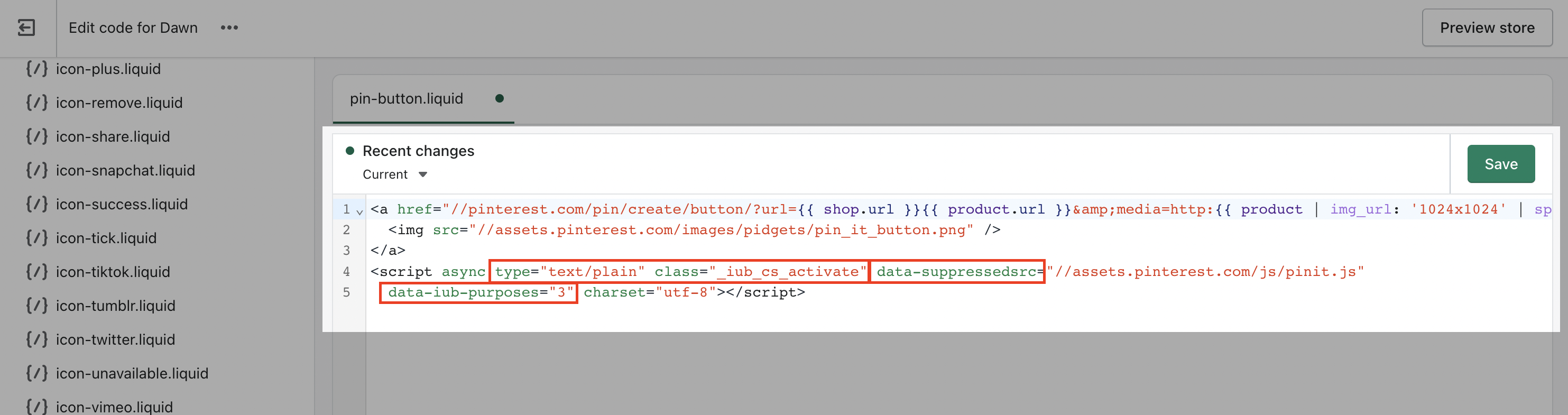
- <p>Pinterest "Pin It" Button:</p>
- a <a href="//pinterest.com/pin/create/button/?url={{ shop.url }}{{ product.url }}&media=http:{{ product | img_url: '1024x1024' | split: '?' | first }}&description={{ product.title | strip_html | truncate: 200, '' | url_param_escape }}{% for tag in product.tags limit: 3 %}{{ tag | replace: ' ', '-' | prepend: ' #' | url_param_escape }}{% endfor %}" data-pin-do="buttonPin" data-pin-config="none">
- <img src="//assets.pinterest.com/images/pidgets/pin_it_button.png" />
- </a>
- <script async type="text/plain" class="_iub_cs_activate" data-suppressedsrc="//assets.pinterest.com/js/pinit.js" data-iub-purposes="3" charset="utf-8"></script>
Não tem certeza se a configuração foi feita da forma correta? Confira o exemplo real e as perguntas frequentes abaixo
Este é um exemplo que mostra tudo o que descrevemos acima. Você pode usar este code pen como um guia para ver o que acontece antes e depois de bloquear scripts por meio de marcação manual.
Para demonstrar o recurso de bloqueio de cookie , incluímos um vídeo do YouTube e um botão de seguir no Twitter:
Siga @iubenda
Ambos os scripts são bloqueados por marcação manual. Como tanto o widget de vídeo do YouTube quanto o botão Seguir do Twitter fazem parte da finalidade da Experiência (id 3), adicionamos data-iub-purposes="3" aos seus scripts para que a Privacy Controls and Cookie Solution possa identificá-los corretamente para liberação.
Clique no botão Aceitar – ou apenas ative a opção “Experiência” – para liberar esses scripts (atualize a página para retornar ao ponto inicial).
Como você pode ver no exemplo do code pen, os scripts do YouTube e do Twitter não serão carregados se você não der o consentimento. (Você pode testar esta função novamente abrindo este link (https://codepen.io/iubenda/pen/KKKxmVO/?editors=1000) no modo anônimo em seu navegador)
Depois de salvar, abra o site no modo de navegação anônima e verifique se os scripts que você bloqueou por meio da marcação manual permanecem bloqueados até que você dê o seu consentimento.
Consulte este artigo específico se quiser saber como bloquear cookies antes do consentimento usando outras opções disponíveis. ➔ Dê uma olhada no Google Consent Mode como uma alternativa ao bloqueio prévio, no Google Tag Manager para simplificar o bloqueio de cookies ou na IAB Transparency and Consent Framework e como ativá-la.
Se você adicionou recentemente um banner de cookies à sua loja Shopify usando a iubenda – ou se já o implementou -, poderá ver um aviso vermelho no aplicativo “Google e YouTube” indicando que nenhum banner de cookies está ativo. Não se preocupe, esse aviso é um alarme falso.
O aviso é acionado porque o aplicativo espera que o banner de cookies nativo da Shopify esteja ativo. Ele não reconhece banners de terceiros, como o fornecido pela iubenda. No entanto, isso não significa que seu banner de cookies não esteja funcionando corretamente.
Seu banner de cookies da iubenda permanece totalmente funcional e em conformidade com os requisitos de consentimento de cookies. Esse aviso não interferirá na sua capacidade de usar os serviços do Google, como o acompanhamento de conversões ou a publicidade personalizada.
Você pode ignorar esse aviso com segurança. Veja um exemplo de como isso pode parecer:
